So stoppen Sie Popup-Benachrichtigungen von Microsoft Teams
Veröffentlicht: 2021-12-22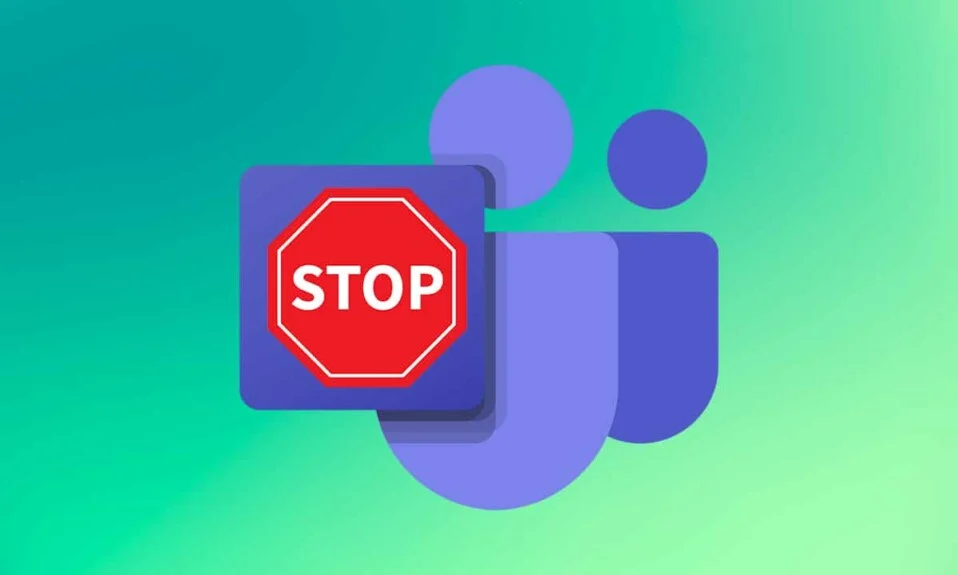
Microsoft Teams ist eine der beliebtesten Apps unter Fachleuten und Studenten, um miteinander zu kommunizieren. Wenn die Anwendung also im Hintergrund ausgeführt wird, hat dies keinen Einfluss auf die Funktionalität des PCs oder der App selbst. Es wird nur ein kleines Fenster in der unteren rechten Ecke angezeigt, wenn Sie einen Anruf erhalten. Wenn Microsoft Teams jedoch auch minimiert auf dem Bildschirm angezeigt wird, ist dies ein Problem. Wenn Sie also auf unnötige Popups stoßen, lesen Sie unten, wie Sie Popup-Benachrichtigungen von Microsoft Teams stoppen können.
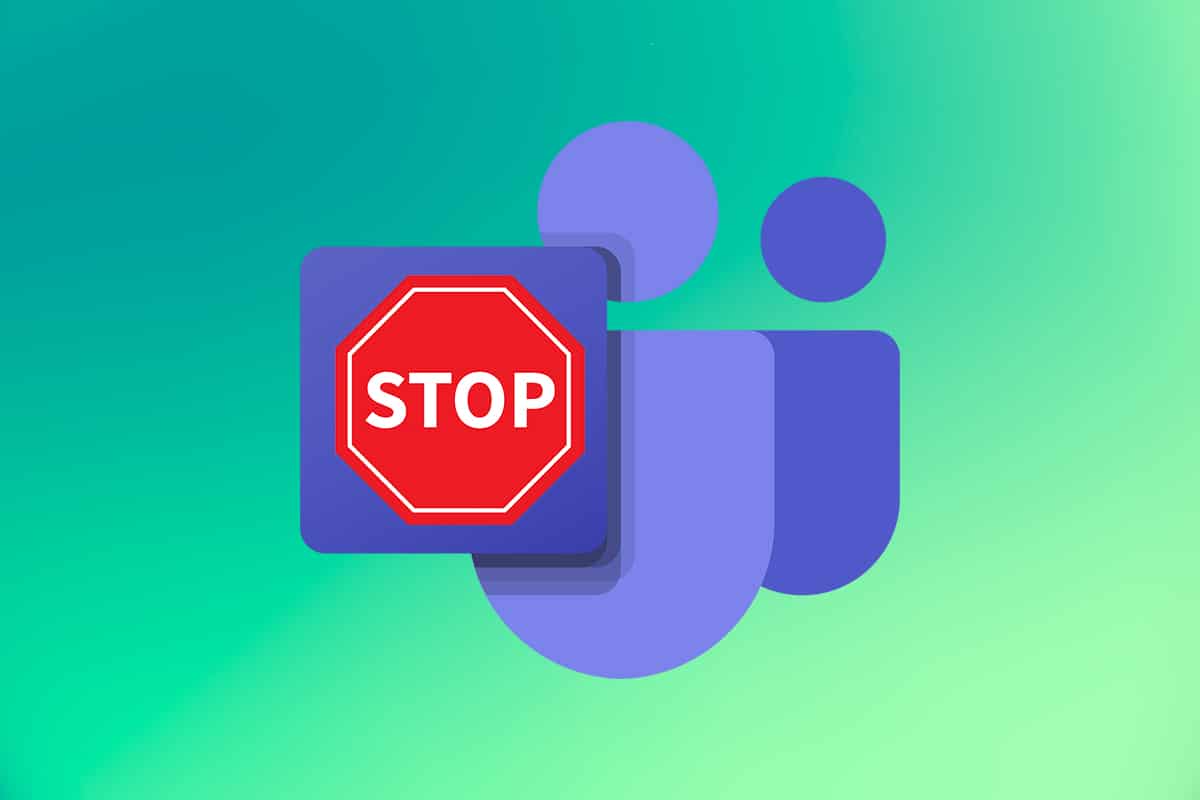
Inhalt
- So stoppen Sie Popup-Benachrichtigungen von Microsoft Teams
- Methode 1: Ändern Sie den Status in „Nicht stören“.
- Methode 2: Benachrichtigungen deaktivieren
- Methode 3: Stoppen Sie Kanalbenachrichtigungen
- Methode 4: Deaktivieren Sie Teams als Standard-Chat-Tool
- So verhindern Sie, dass Microsoft Teams auftaucht
- Methode 1. Deaktivieren Sie Teams beim Start
- Methode 2: Aktualisieren Sie Microsoft Teams
- Methode 3: Aktualisieren Sie Outlook
- Methode 4: Ändern Sie die Teams-Registrierung
- Methode 5: Installieren Sie Microsoft Teams neu
So stoppen Sie Popup-Benachrichtigungen von Microsoft Teams
Microsoft Teams, Skype und Microsoft Office 365 wurden integriert, um eine bessere Benutzererfahrung zu bieten.
- Wenn Sie also einen Anruf oder eine Nachricht erhalten oder wenn Sie jemand in einem Chat in Teams erwähnt hat, erhalten Sie in der unteren Ecke des Bildschirms eine Toast-Nachricht .
- Darüber hinaus wird dem Microsoft Teams-Symbol in der Taskleiste ein Badge hinzugefügt.
Oft erscheint es über anderen Apps auf dem Bildschirm, was für viele ein lästiges Problem sein kann. Befolgen Sie daher die unten aufgeführten Methoden, um die Popup-Benachrichtigungen von Microsoft Teams zu stoppen.
Methode 1: Ändern Sie den Status in „Nicht stören“.
Wenn Sie Ihren Teams-Status auf „Nicht stören“ (DND) setzen, werden nur Benachrichtigungen von vorrangigen Kontakten zugelassen und Popups vermieden.
1. Öffnen Sie die Microsoft Teams -App und klicken Sie auf das Profilbild in der oberen rechten Ecke des Bildschirms.
2. Klicken Sie dann wie gezeigt auf den Dropdown-Pfeil neben dem aktuellen Status (z. B. – Verfügbar ).
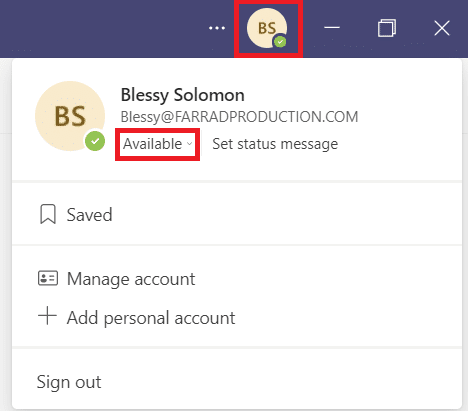
3. Wählen Sie hier aus der Dropdown-Liste Nicht stören aus.
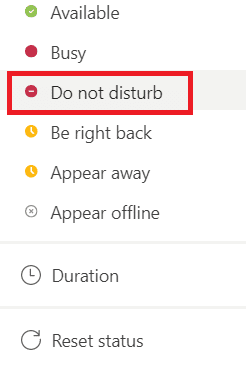
Lesen Sie auch: So legen Sie den Status von Microsoft Teams als immer verfügbar fest
Methode 2: Benachrichtigungen deaktivieren
Sie können die Benachrichtigungen einfach deaktivieren, um zu verhindern, dass Popups auf dem Bildschirm angezeigt werden. Befolgen Sie die nachstehenden Anweisungen, um die Popup-Benachrichtigungen von Microsoft Teams zu stoppen:
1. Starten Sie Microsoft Teams auf Ihrem System.
2. Klicken Sie neben dem Profilbild auf das horizontale Symbol mit den drei Punkten .
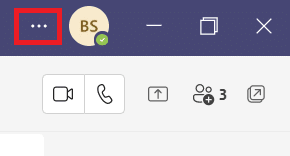
3. Wählen Sie die Option Einstellungen , wie gezeigt.
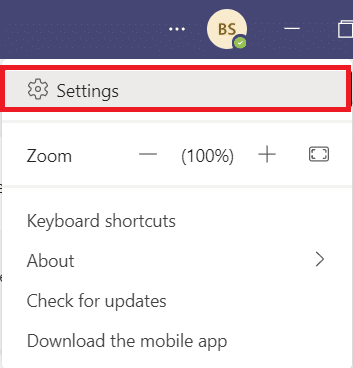
4. Gehen Sie dann zur Registerkarte Benachrichtigungen .
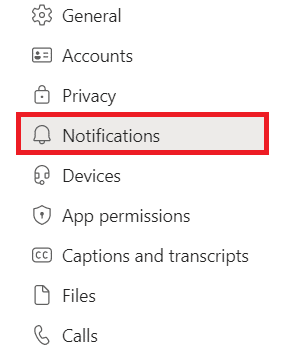
5. Wählen Sie die Option Benutzerdefiniert , wie unten gezeigt.
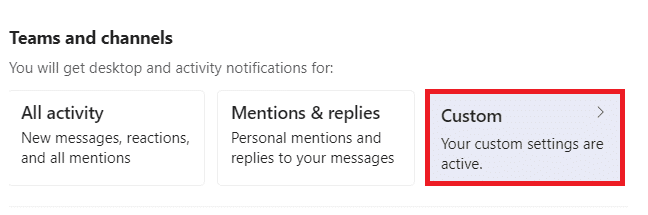
6. Wählen Sie hier die Option Aus aus der Dropdown-Liste für alle Kategorien, über die Sie keine Benachrichtigungen erhalten möchten.
Hinweis: Wir haben die Kategorie „ Gefällt mir“ und „Reaktionen “ als Beispiel deaktiviert.
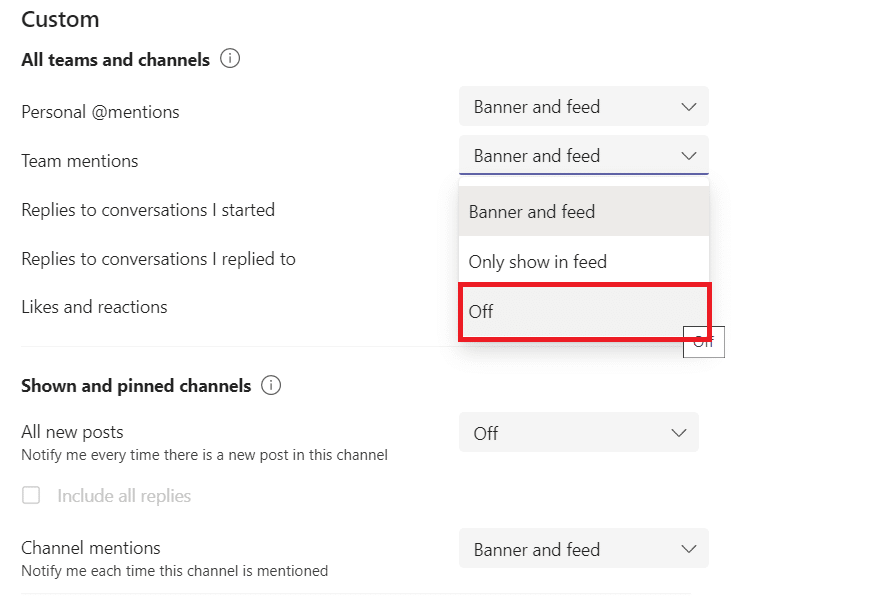
7. Gehen Sie nun zurück zu den Benachrichtigungseinstellungen .
8. Klicken Sie auf die Schaltfläche Bearbeiten neben der Option Chat , wie hervorgehoben dargestellt.
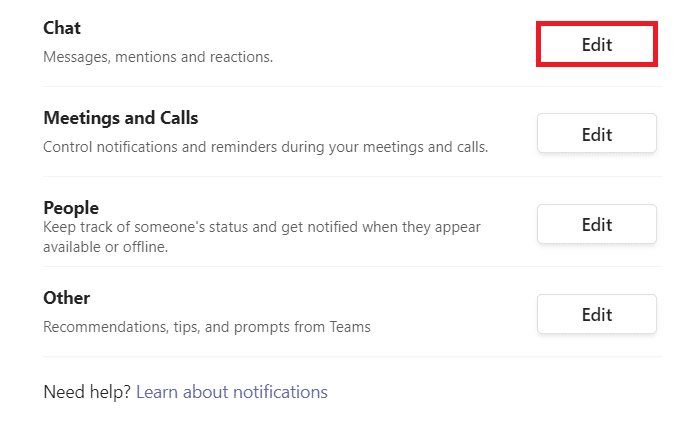
9. Wählen Sie erneut die Option Aus für jede Kategorie, die Sie beunruhigt.
Hinweis: Zur Veranschaulichung haben wir die Kategorie „ Gefällt mir“ und „Reaktionen “ deaktiviert.
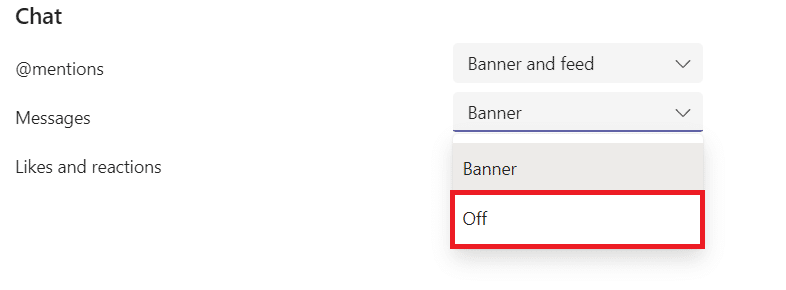
10. Wiederholen Sie die Schritte 8 bis 9 , um Benachrichtigungen für Kategorien wie Besprechungen und Anrufe , Personen und Sonstiges zu deaktivieren.
Lesen Sie auch: So ändern Sie den Profilavatar von Microsoft Teams
Methode 3: Stoppen Sie Kanalbenachrichtigungen
So verhindern Sie, dass Microsoft Teams Benachrichtigungen anzeigt, indem Sie die Benachrichtigungen eines bestimmten ausgelasteten Kanals stoppen:
1. Starten Sie Microsoft Teams auf Ihrem PC.
2. Klicken Sie mit der rechten Maustaste auf den bestimmten Kanal .
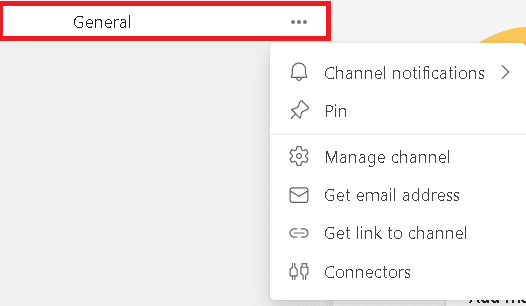
3. Bewegen Sie den Mauszeiger zu Kanalbenachrichtigungen und wählen Sie Aus aus den angegebenen Optionen, wie hervorgehoben dargestellt.
Hinweis: Wählen Sie Benutzerdefiniert aus, wenn Sie bestimmte Kategorien deaktivieren möchten.
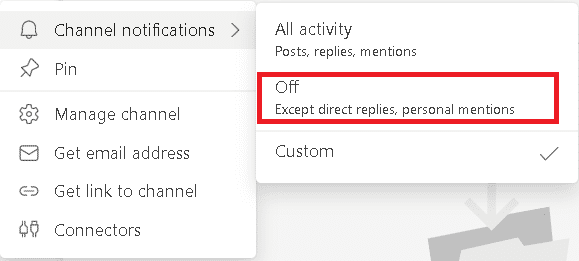
Methode 4: Deaktivieren Sie Teams als Standard-Chat-Tool
Die Entwickler von Microsoft Teams haben einige Funktionen entwickelt, um das Popup-Problem von Microsoft Teams auf Windows-PCs zu lösen. Befolgen Sie die angegebenen Schritte, um den automatischen Start der Teams-Desktop-App zu deaktivieren:
1. Starten Sie Microsoft Teams und gehen Sie wie zuvor zu Einstellungen .
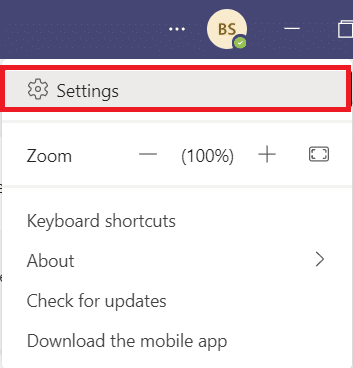
2. Deaktivieren Sie die folgenden Optionen auf der Registerkarte Allgemein .
- Anwendung automatisch starten
- Registrieren Sie Teams als Chat-App für Office
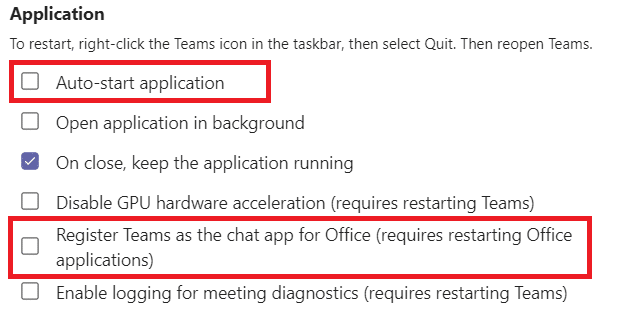
3. Schließen Sie die Microsoft Teams- App.
Wenn die Teams- App nicht geschlossen wird, führen Sie die folgenden Schritte aus.
4. Klicken Sie nun mit der rechten Maustaste auf das Microsoft Teams-Symbol in der Taskleiste.
5. Wählen Sie Beenden aus, um die Microsoft Teams- App vollständig zu schließen.
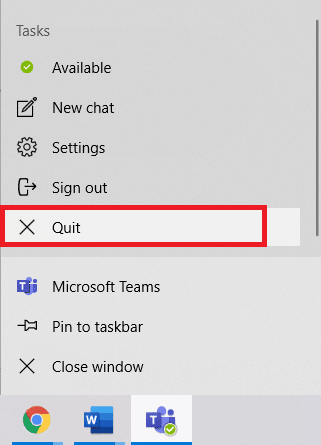
6. Öffnen Sie nun Microsoft Teams erneut.
Lesen Sie auch: Microsoft Teams wird immer wieder neu gestartet
So verhindern Sie, dass Microsoft Teams auftaucht
Befolgen Sie die angegebenen Methoden, um zu verhindern, dass Microsoft Teams unerwartet auftaucht.
Methode 1. Deaktivieren Sie Teams beim Start
Sie hätten gesehen, dass Teams automatisch eingeblendet wird, sobald Sie Ihr Gerät einschalten. Dies liegt an den Startprogrammeinstellungen auf Ihrem PC. Sie können dieses Programm ganz einfach beim Start deaktivieren, indem Sie eine der folgenden beiden Methoden implementieren.
Option 1: Über die Windows-Einstellungen
1. Drücken Sie gleichzeitig die Tasten Windows + I , um die Einstellungen zu öffnen.

2. Wählen Sie die Apps- Einstellungen wie gezeigt aus.
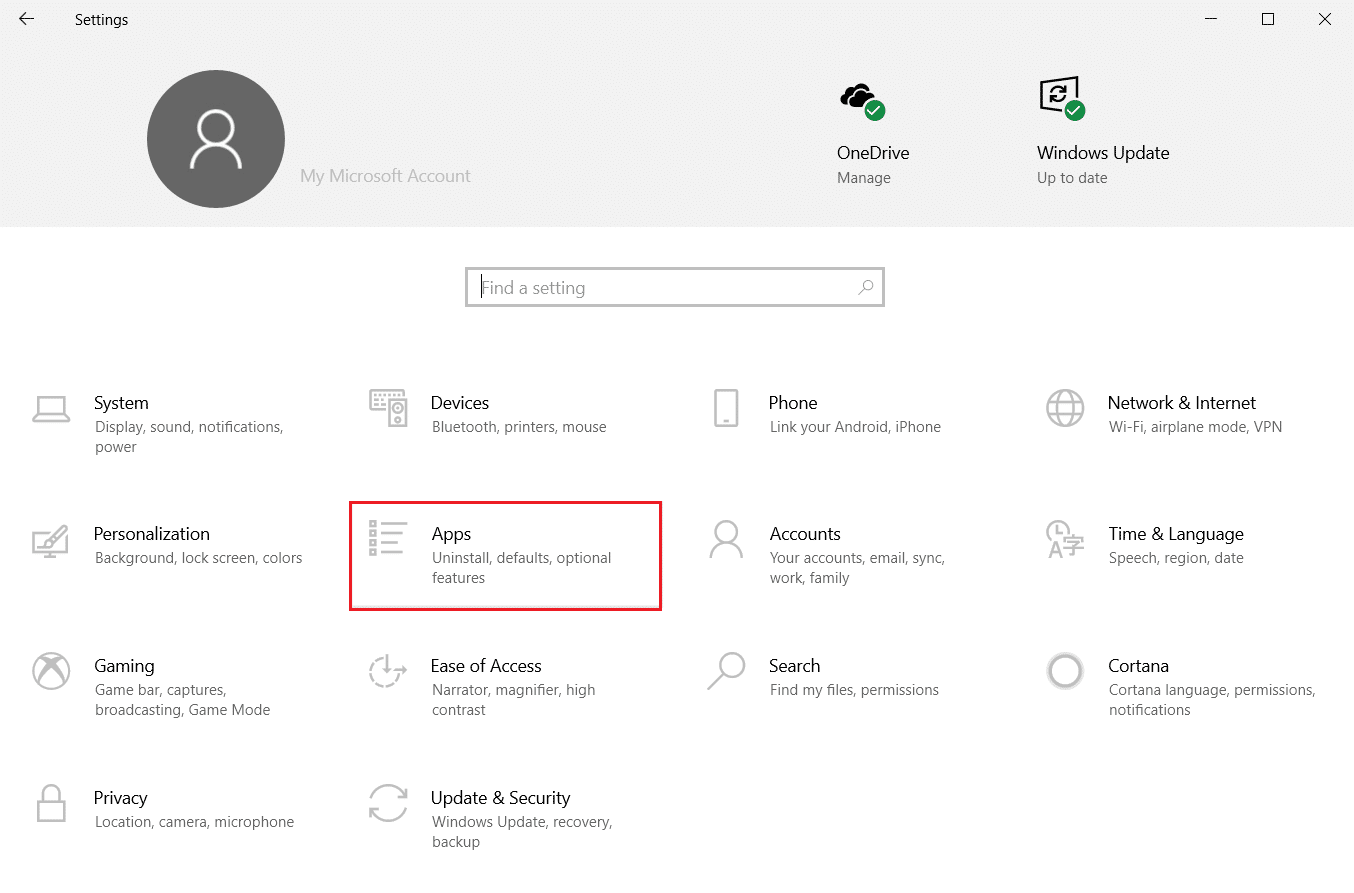
3. Klicken Sie im linken Bereich auf die Option Startup .
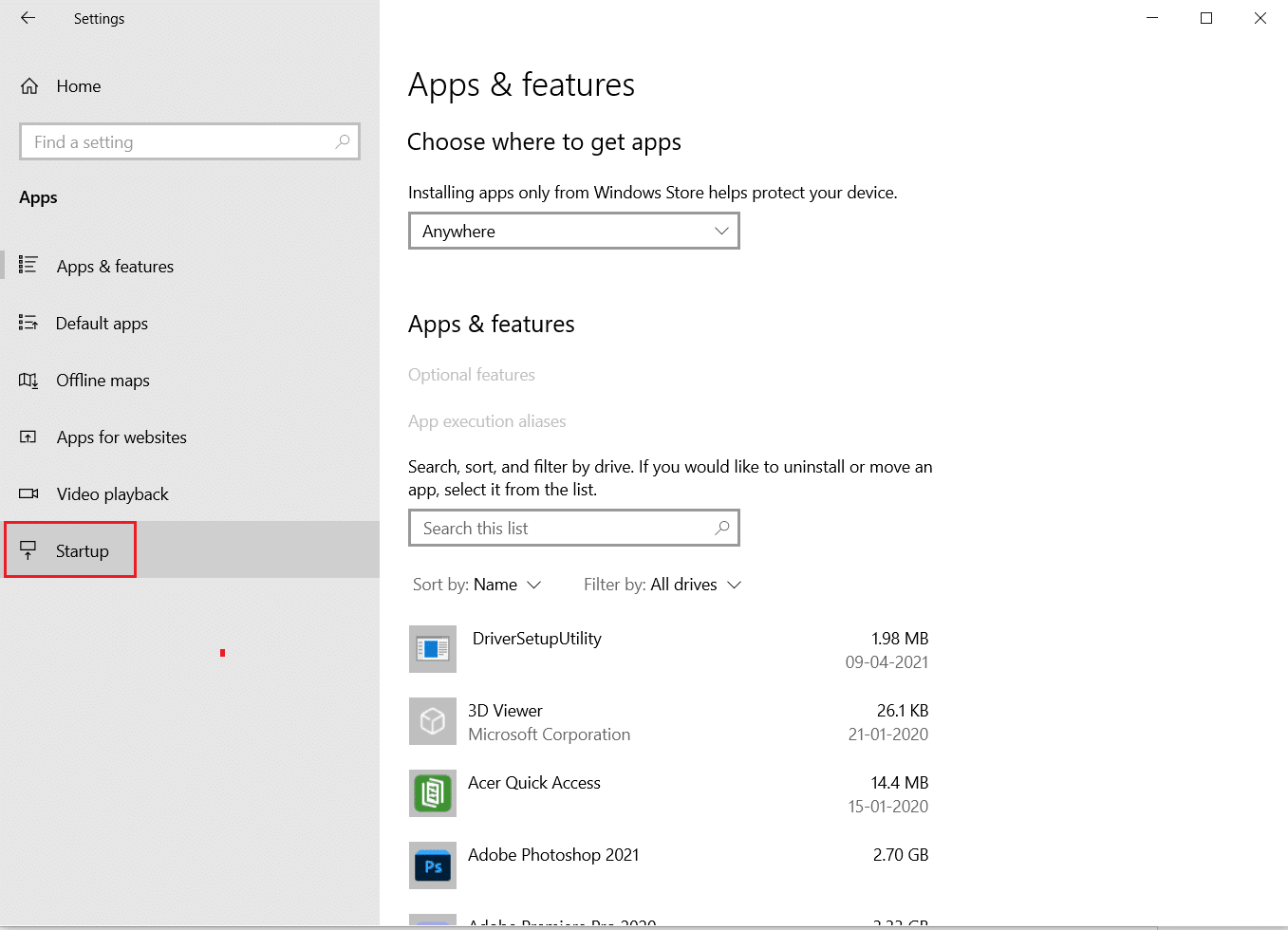
4. Deaktivieren Sie den Schalter neben Microsoft Teams wie unten abgebildet.
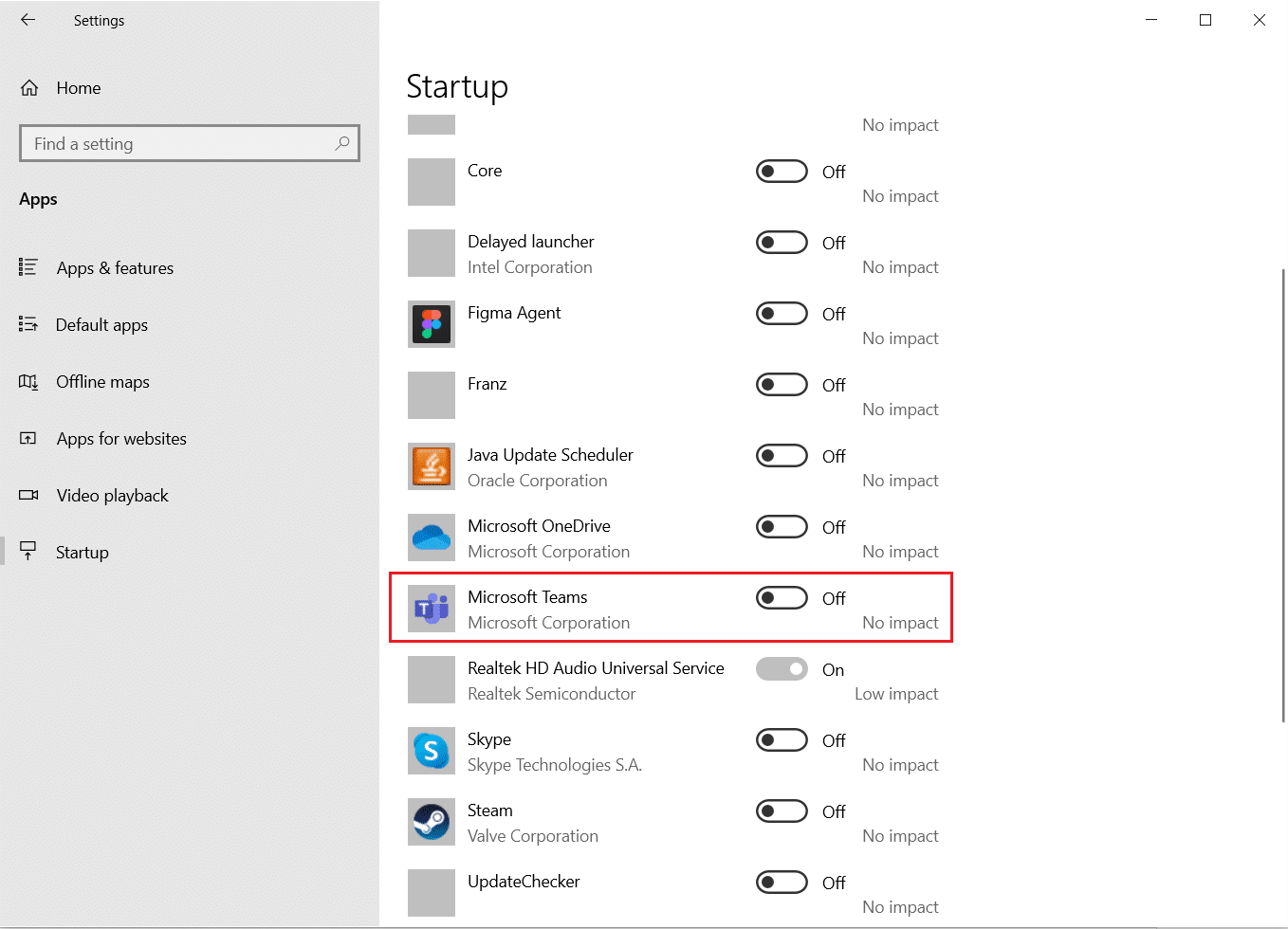
Option 2: Über den Task-Manager
Das Deaktivieren von Microsoft Teams im Task-Manager ist eine effiziente Methode, um zu verhindern, dass Microsoft Teams auftaucht.
1. Drücken Sie gleichzeitig die Tasten Strg + Umschalt + Esc , um den Task-Manager zu starten.
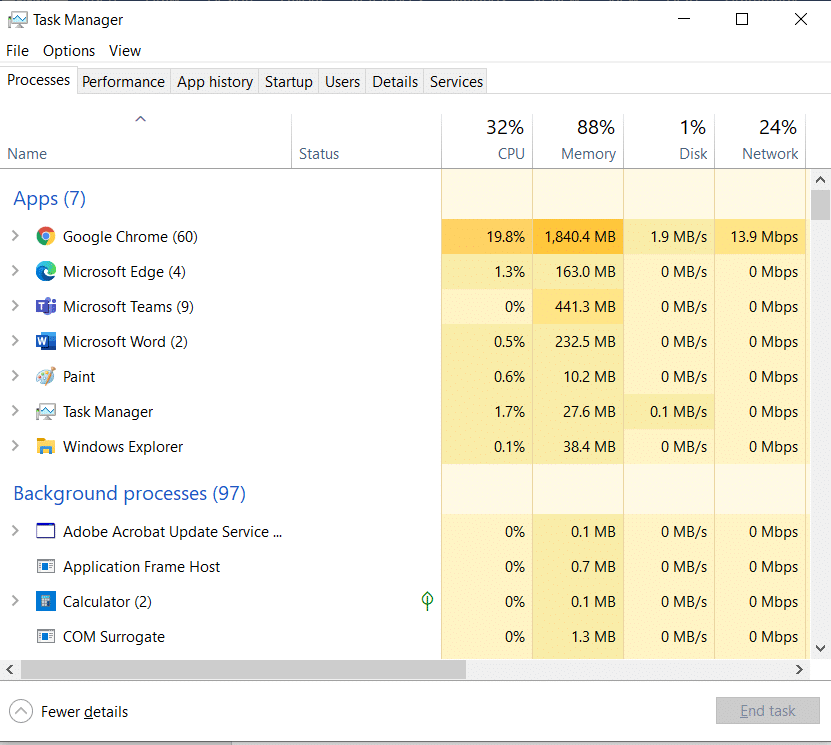
2. Wechseln Sie zur Registerkarte Start und wählen Sie Microsoft Teams aus.
3. Klicken Sie unten auf dem Bildschirm auf die Schaltfläche Deaktivieren , wie hervorgehoben dargestellt.
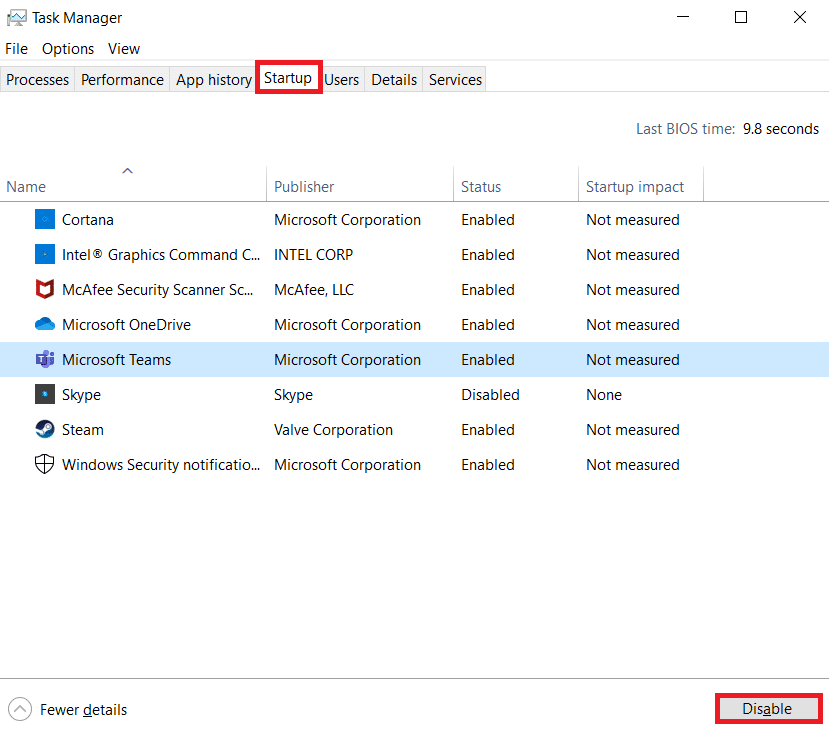
Lesen Sie auch: So aktivieren Sie die Kamera auf Omegle
Methode 2: Aktualisieren Sie Microsoft Teams
Die primäre Fehlerbehebungsmethode zur Behebung eines Problems ist die Aktualisierung der jeweiligen App. Daher würde die Aktualisierung von Microsoft Teams dazu beitragen, das Auftauchen von Microsoft Teams zu verhindern.
1. Starten Sie Microsoft Teams und klicken Sie wie gezeigt auf das horizontale Symbol mit den drei Punkten .
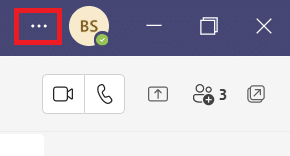
2. Klicken Sie wie abgebildet auf Nach Updates suchen .
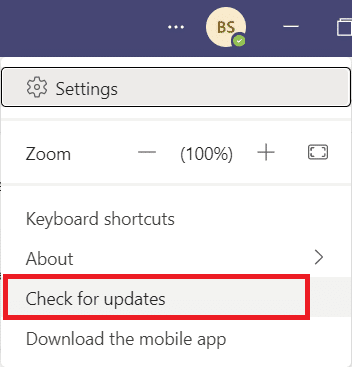
3A. Wenn die Anwendung aktuell ist, schließt sich das Banner ganz oben.
3B. Wenn Microsoft Teams aktualisiert wird, wird eine Option mit dem Link Bitte jetzt aktualisieren angezeigt. Klick es an.

4. Warten Sie nun, bis Microsoft Team neu gestartet wird, und verwenden Sie es erneut.
Lesen Sie auch: So beheben Sie, dass der Microsoft Store unter Windows 11 nicht geöffnet wird
Methode 3: Aktualisieren Sie Outlook
Microsoft Teams ist in Microsoft Outlook und Office 365 integriert. Daher kann jedes Problem mit Outlook Probleme in Microsoft Teams verursachen. Das Aktualisieren von Outlook, wie unten beschrieben, kann hilfreich sein:
1. Öffnen Sie MS Outlook auf Ihrem Windows-PC.
2. Klicken Sie in der Menüleiste auf Datei .
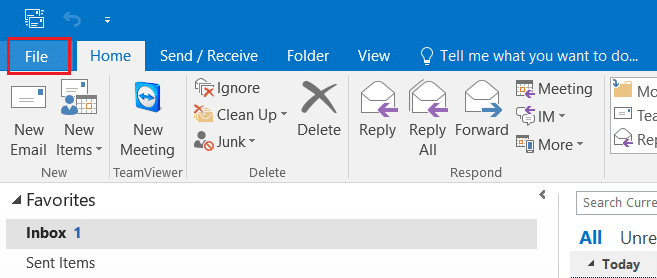
3. Klicken Sie dann unten links auf Office-Konto .
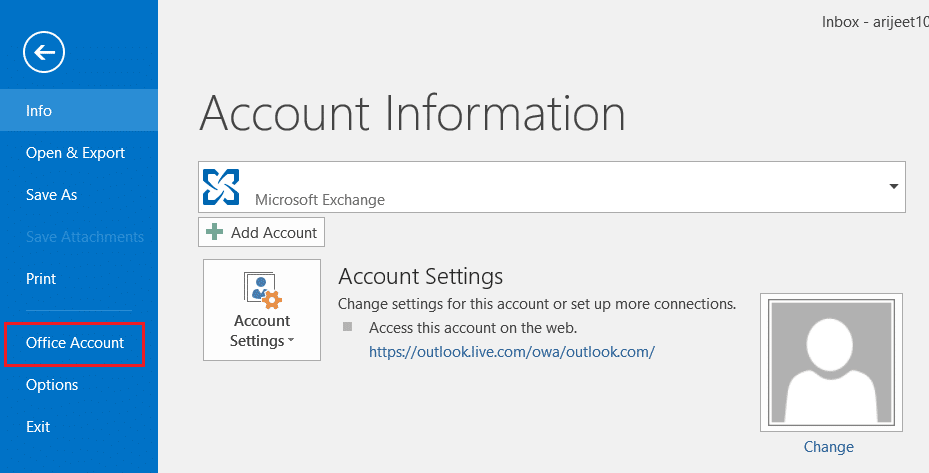
4. Klicken Sie dann unter Produktinformationen auf Aktualisierungsoptionen .
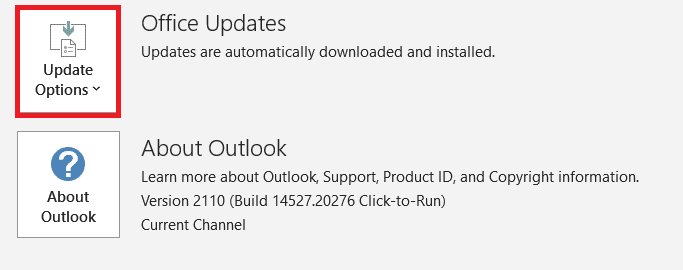
5. Wählen Sie die Option Jetzt aktualisieren und folgen Sie den Anweisungen zum Aktualisieren.
Hinweis: Wenn das Update jetzt deaktiviert ist, sind keine neuen Updates verfügbar.
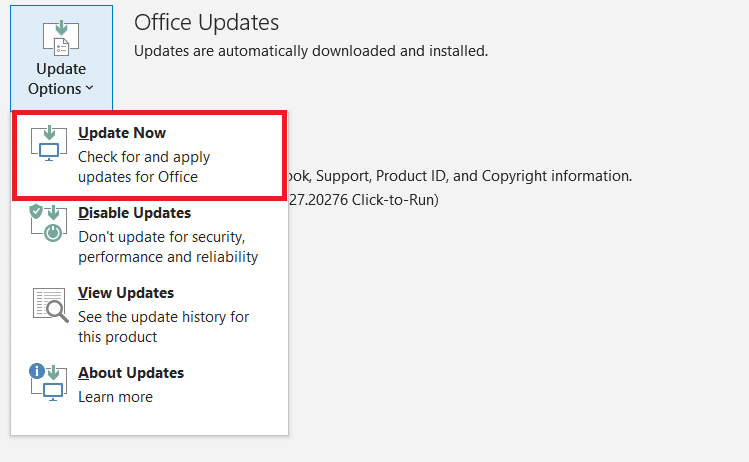
Lesen Sie auch: So ändern Sie das Land im Microsoft Store in Windows 11
Methode 4: Ändern Sie die Teams-Registrierung
Die mit dieser Methode vorgenommenen Änderungen sind dauerhaft. Befolgen Sie die gegebenen Anweisungen sorgfältig.
1. Drücken Sie gleichzeitig die Tasten Windows + R , um das Dialogfeld Ausführen zu öffnen.
2. Geben Sie regedit ein und drücken Sie die Eingabetaste , um den Registrierungseditor zu starten .
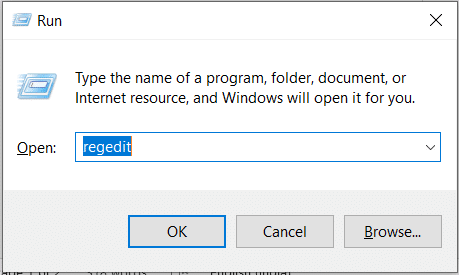
3. Klicken Sie in der UAC- Eingabeaufforderung auf Ja .
4. Navigieren Sie zu folgendem Pfad :
Computer\HKEY_CURRENT_USER\SOFTWARE\Microsoft\Windows\CurrentVersion\Run
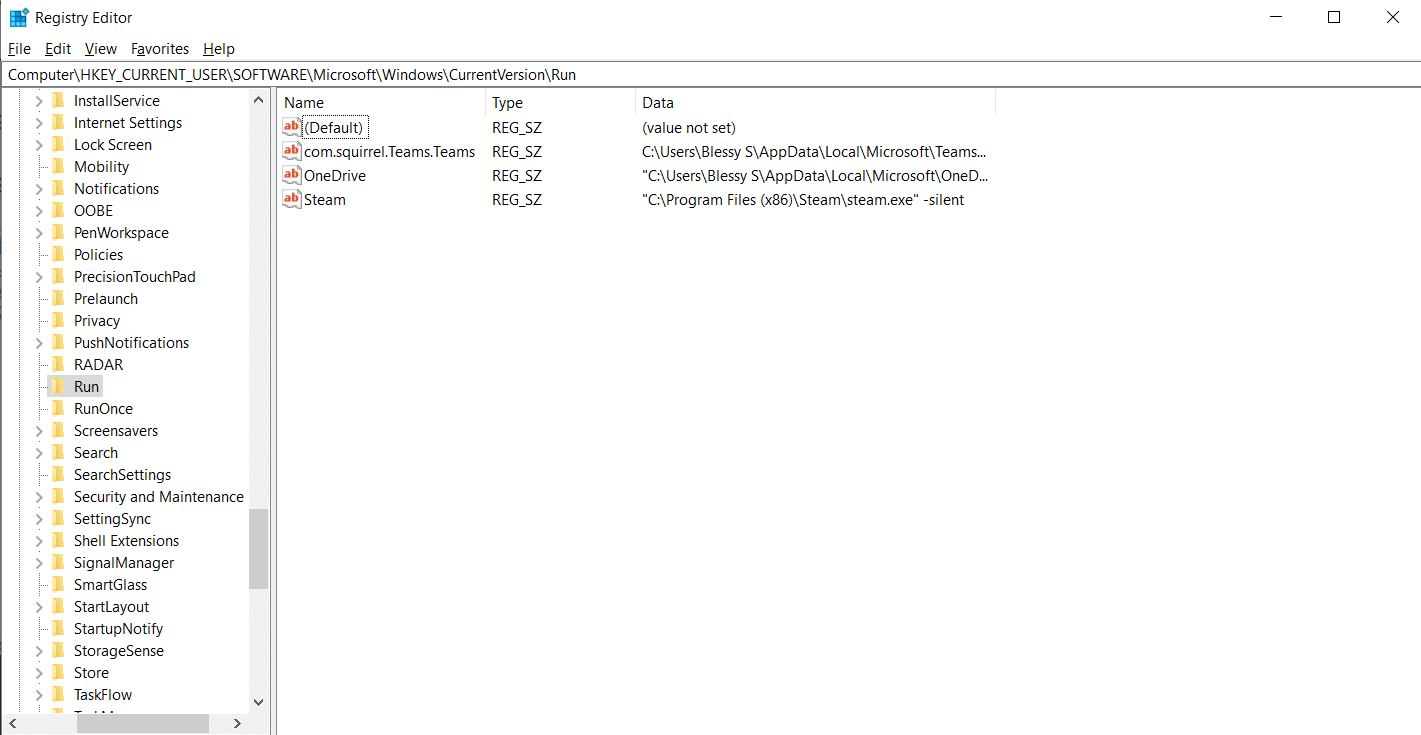
5. Klicken Sie mit der rechten Maustaste auf com.squirrel.Teams.Teams und wählen Sie Löschen aus, wie unten dargestellt. Starten Sie Ihren PC neu.
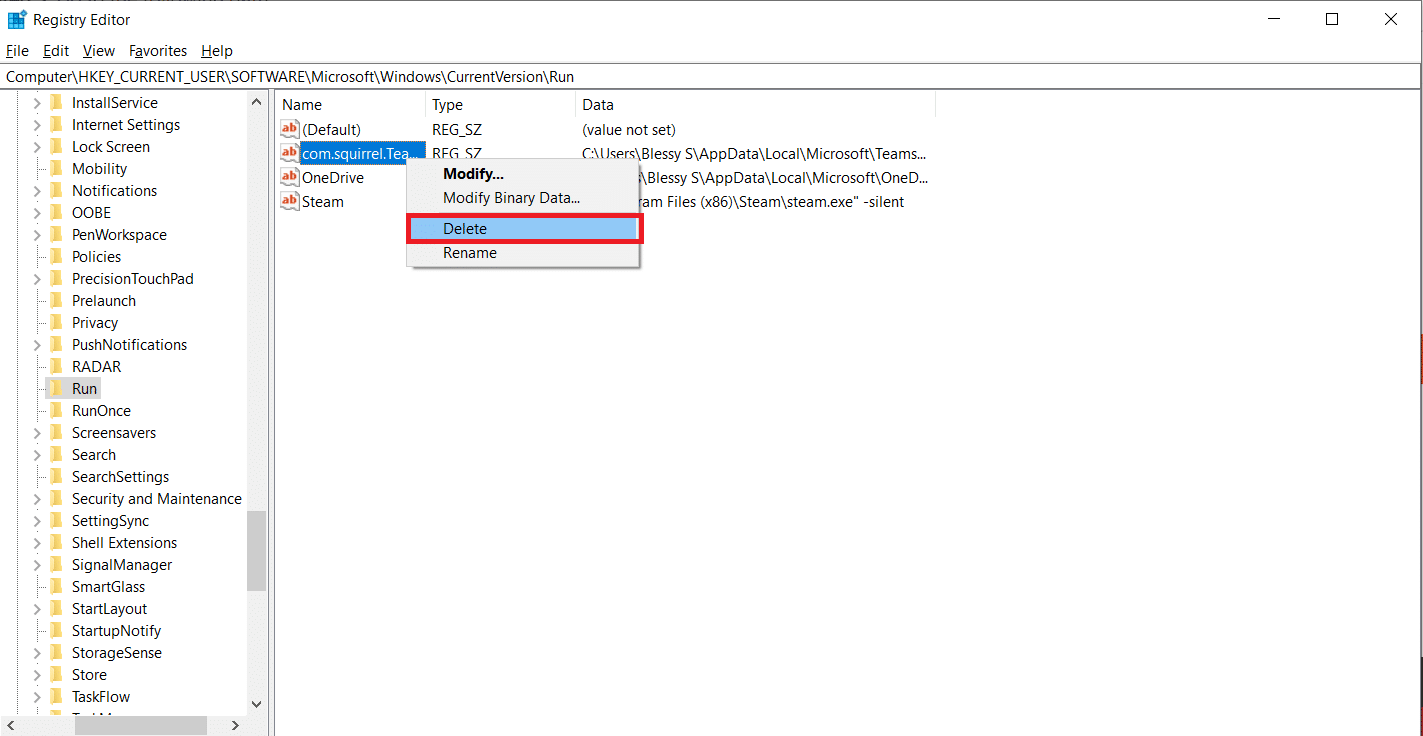
Lesen Sie auch: Beheben Sie das Microsoft Teams-Mikrofon, das unter Windows 10 nicht funktioniert
Methode 5: Installieren Sie Microsoft Teams neu
Das Deinstallieren und erneute Installieren von Teams hilft bei der Lösung des Popup-Problems von Microsoft Teams. Befolgen Sie dazu die folgenden Schritte:
1. Gehen Sie wie zuvor zu Einstellungen > Apps .
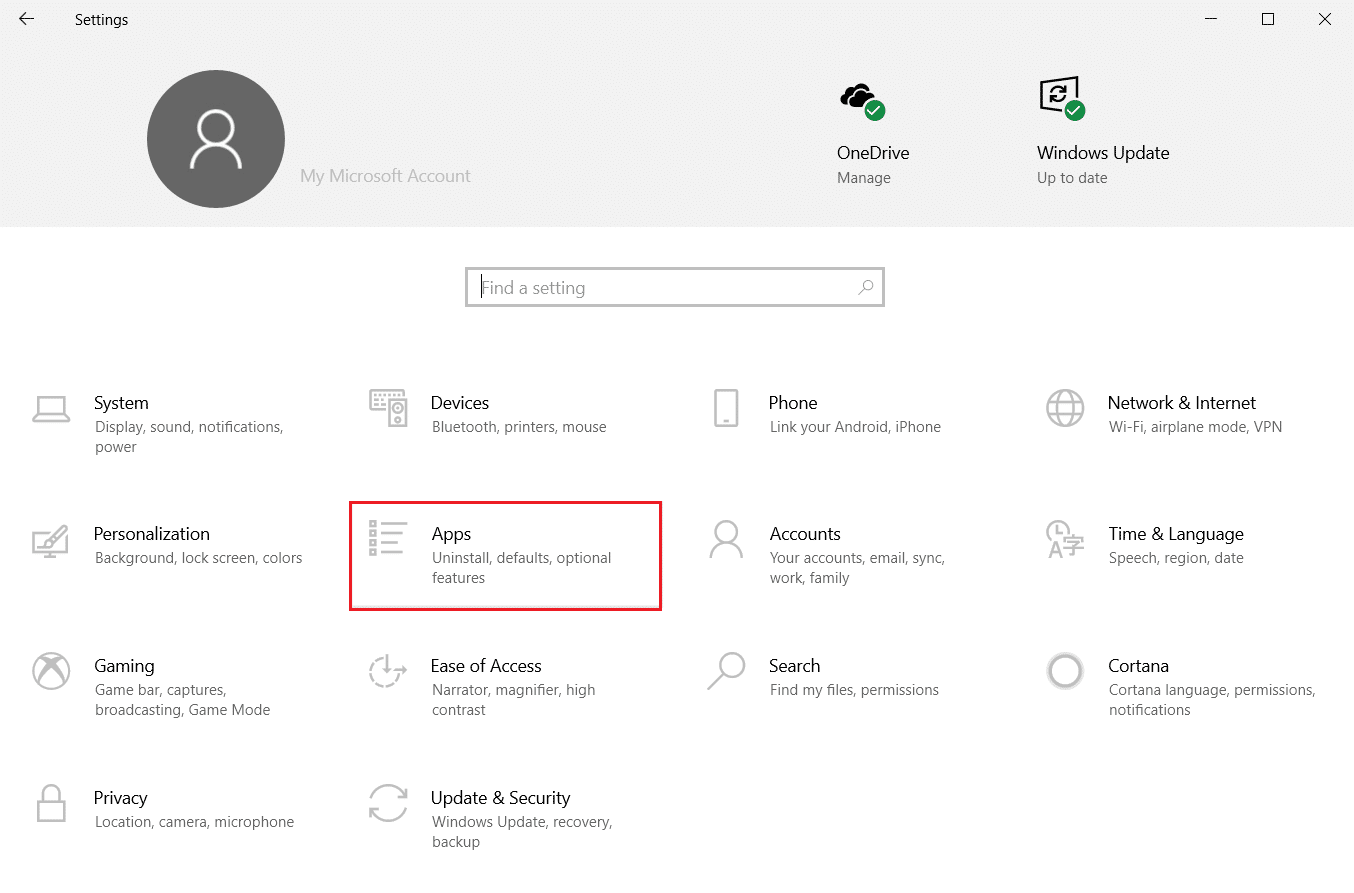
2. Klicken Sie im Fenster Apps & Funktionen auf Microsoft Teams und wählen Sie dann Deinstallieren aus, wie unten dargestellt.
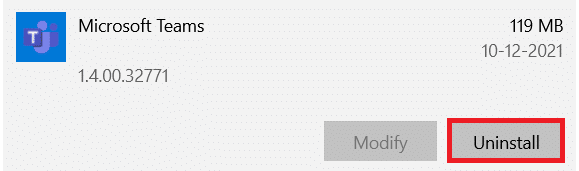
3. Klicken Sie im Popup-Fenster zur Bestätigung auf Deinstallieren . Starten Sie Ihren PC neu.
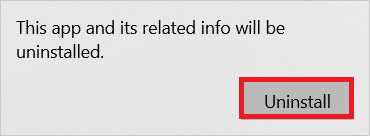
4. Laden Sie Microsoft Teams von seiner offiziellen Website herunter.
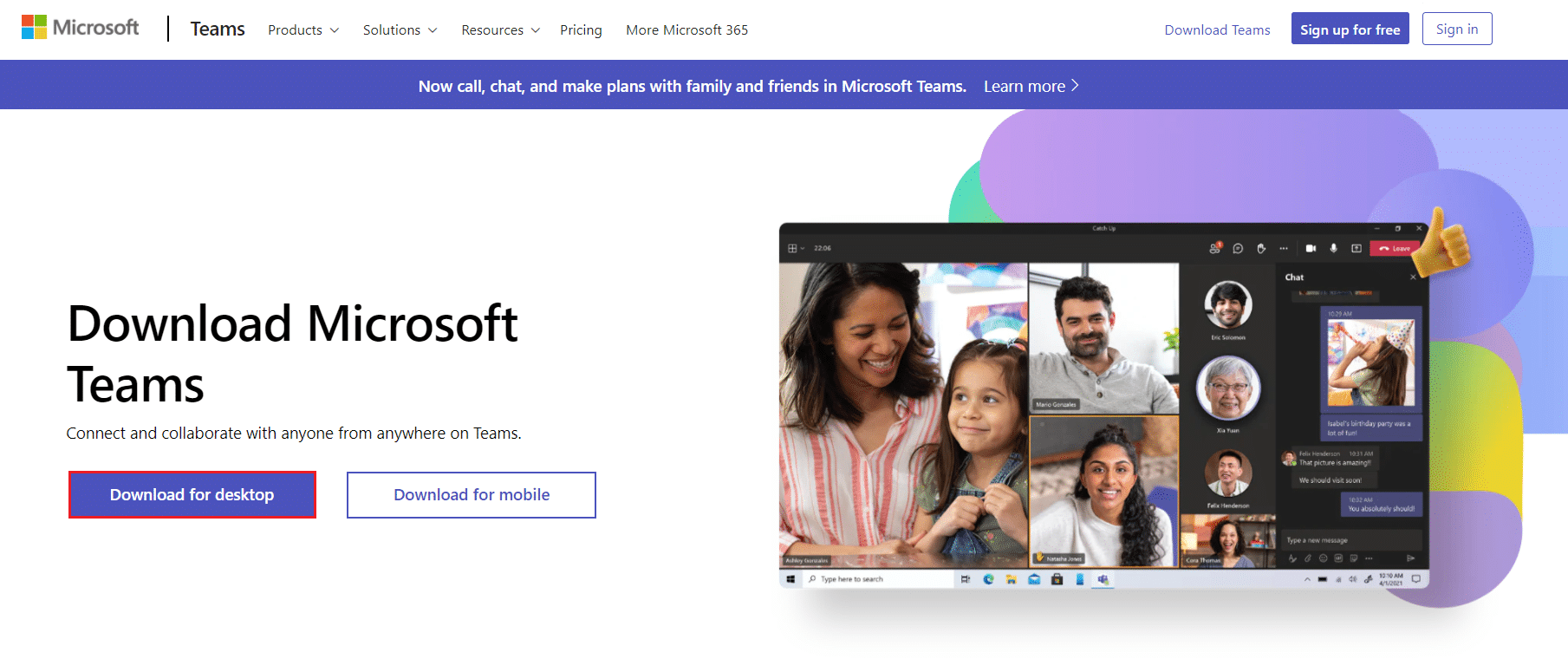
5. Öffnen Sie die ausführbare Datei und befolgen Sie die Anweisungen auf dem Bildschirm , um den Installationsvorgang abzuschließen.
Häufig gestellte Fragen (FAQ)
Q1. Was ist die Toastbenachrichtigung von Microsoft Teams?
Ans. Microsoft Teams zeigt die Toastnachricht an, wenn Sie einen Anruf oder eine Nachricht erhalten oder wenn Sie jemand in einer Nachricht erwähnt . Es wird in der unteren rechten Ecke des Bildschirms angezeigt, auch wenn der Benutzer die App derzeit nicht verwendet.
Q2. Ist es möglich, die Toastbenachrichtigung von Microsoft Teams zu deaktivieren?
Ans. Ja, Sie können die Toastbenachrichtigung in den Einstellungen deaktivieren. Deaktivieren Sie den Schalter für die Option Nachrichtenvorschau anzeigen in den Benachrichtigungseinstellungen , wie gezeigt.
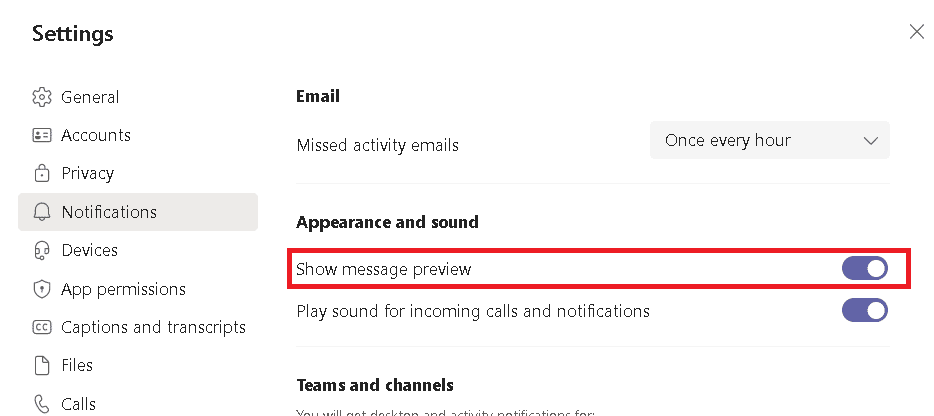
Empfohlen:
- So beheben Sie, dass PDFs nicht in Chrome geöffnet werden
- So erstellen Sie einen Zoom-Meeting-Screenshot
- So verhindern Sie, dass Microsoft Teams unter Windows 11 automatisch geöffnet wird
- So geben Sie N mit Tilde Alt Code ein
Wir hoffen, dass diese Anleitung zum Stoppen von Microsoft Teams-Popup-Benachrichtigungen Ihnen geholfen hat, Microsoft Teams-Popup-Benachrichtigungen zu stoppen . Teilen Sie uns mit, welche der oben genannten Methoden Ihnen am besten geholfen hat. Schreiben Sie Ihre Fragen und Vorschläge in den Kommentarbereich unten.
